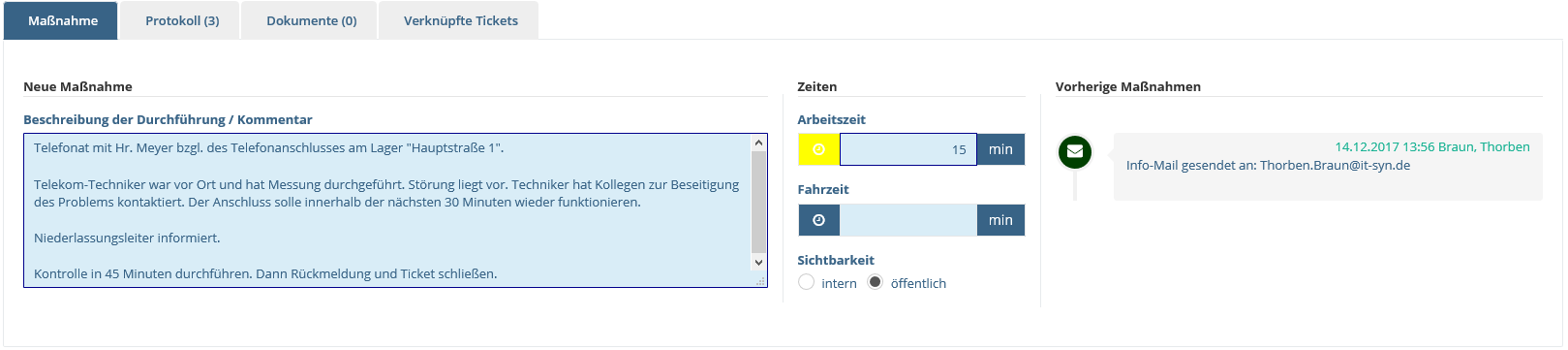Maßnahme #
Die Maßnahmen zur Beschreibung der Ticketbearbeitung werden in der gleichen Ticket-Erfassungsmaske (vgl. „Ticket erfassen/bearbeiten“) wie das Ticket selbst erstellt.
Sie finden den Bereich Maßnahme im ersten Reiter der Maske (vgl. Abbildung 6, „Bereich der Maßnahmen-Aufnahme.“). Neben den Eingabefeldern befindet sich eine Liste der letzten drei Protokolleinträge um sich eine schnelle Übersicht zu verschaffen.
Tipp: Protokollübersicht
Die angezeigten drei Protokolleinträge sind nicht unbedingt die tatsächlich neuesten. Im Bereich Protokollarten kann pro Eintragsart festgelegt werden, ob sie in dieser Ansicht angezeigt wird (vgl. Protokollarten). Um genauere Einsicht zu nehmen rufen Sie den Reiter Protokoll auf (vgl. „Protokoll“).
Abbildung 6 Bereich der Maßnahmen-Aufnahme. #
Die Eingabefelder des Maßnahmereiters werden nach der Beschreibung folgender Tabelle gefüllt:
Tabelle 4 Bedeutung der Felder im Maßnahmereiter #
| Feld | Beschreibung | Pflichtfeld wenn eine Maßnahme gespeichert werden soll. |
|---|---|---|
| Maßnahmetext | Detaillierte Beschreibung der durchgeführten Schritte. | Ja |
| Arbeitszeit | Die Arbeitszeit in Minuten, die für die Maßnahme nötig war. Mit Klick auf das Uhrensymbol wird das Feld mit der Zeit seitdem das Ticket geöffnet wurde ausgefüllt. | Ja |
| Fahrzeit | Die Arbeitszeit in Minuten, die für die Maßnahme nötig war. Kann auf die gleiche Art wie die Arbeitszeit ausgefüllt werden. | Nein |
| Sichtbarkeit | Gibt an, ob die Maßnahme nur von Mitarbeitern des eigenen Unternehmens oder auch von externen eingesehen werden darf. Interne Maßnahmen tauchen beispielsweise nicht in der Mail auf, die an den Problemmelder gesendet wird. | Ja |
Tipp: Gastzugriff
Wenn Sie im Modul nur Gastzugriffsrechte besitzen, werden die Auswahlfelder (intern / extern) der Sichtbarkeit, ausgeblendet. In diesem Fall können nur öffentliche (externe) Maßnahmen erfasst werden.
Nach dem Betätigen der Schaltfläche Speichern, wird die festgelegte Maßnahme unter dem gewählten Ticket aufgenommen.
Die gespeicherte Maßnahme kann unter dem Register Protokoll (vgl. Abbildung 7, „Protokolleinträge eines Tickets“) eingesehen werden.